Fala galera, tudo certo?
Espero que sim!
Nessa postagem eu quero abordar alguns conhecimentos básicos de docker, para criar uma introdução à ferramenta.
Iremos abordar:
- O que é docker?
- Qual a diferença de contêiner para maquina virtual?
- O que são imagens?
- Instalando o docker.
- Criando nosso primeiro contêiner.
Esses pontos inicias servirão de alicerce para avançarmos com a ferramenta, pois, há conceitos de IaC como os Dockerfile’s e docker-compose que gostaria de abordar no futuro, além dos principais comandos do docker.
Mas por hora, vamos nos concentrar nos pontos mais básicos.
Espero que gostem! 🙂
O que é docker?
Docker é um software que possibilita a virtualização a nível de sistema operacional.
O que isso quer dizer?
Basicamente, quando temos um contêiner rodando, nosso software é enganado e ele acha que está rodando em um computador sozinho.
Isso possibilita criarmos ambientes totalmente isolados, com seus requisitos e dependências próprios.
Qual a diferença de contêineres para maquinas virtuais?
Certo, mas por que não usar uma maquina virtual?
Uma maquina virtual tem todo um sistema operacional virtualizado, no caso de contêineres, temos apenas a aplicação virtualizada, economizando recursos e espaço.
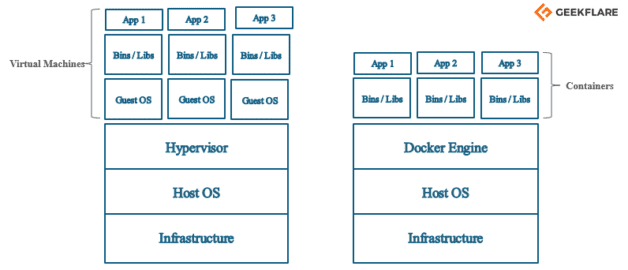
O que são imagens?
Uma imagem é uma aplicação de código executável que cria um contêiner.
As imagens tem a característica de ser passageiras e efémeras, o que significa que elas são criadas e destruídas a todo o momento.
O repositório oficial do docker para imagens é o docker hub, lá você pode encontrar diversas imagens criadas por empresas e comunidade.
Instalando o docker
Para a instalação do docker utilizarei uma maquina multipass. Você pode acessar o link abaixo para mais informações:
https://thedataengineer.com.br/2021/02/06/maquina-virtual-com-multipass-ubuntu/
Primeiro, vamos adicionar ao apt o repositório do docker e algumas dependências.
# Primeiro Comando
sudo apt-get update
# Segundo Comando
sudo apt-get install \
ca-certificates \
curl \
gnupg \
lsb-release
# Terceiro Comando
curl -fsSL https://download.docker.com/linux/ubuntu/gpg | sudo gpg --dearmor -o /usr/share/keyrings/docker-archive-keyring.gpg
# Quarto Comando
echo \
"deb [arch=$(dpkg --print-architecture) signed-by=/usr/share/keyrings/docker-archive-keyring.gpg] https://download.docker.com/linux/ubuntu \
$(lsb_release -cs) stable" | sudo tee /etc/apt/sources.list.d/docker.list > /dev/nullUma vez adicionadas as dependências e o repositório, vamos atualizar novamente o sistema via apt e instalar o docker efetivamente.
# Primeiro Comando
sudo apt-get update
# Segundo Comando
sudo apt-get install docker-ce docker-ce-cli containerd.ioVocê pode encontrar um guia de instalação na documentação oficial:
Criando nosso primeiro contêiner
Agora que o docker está instalado, podemos iniciar nosso primeiro contêiner, utilizando o hello-world dos contêineres 🙂
O comando abaixo roda um contêiner de teste:
sudo docker run hello-worldAbaixo o resultado que obtemos ao rodar o comando.
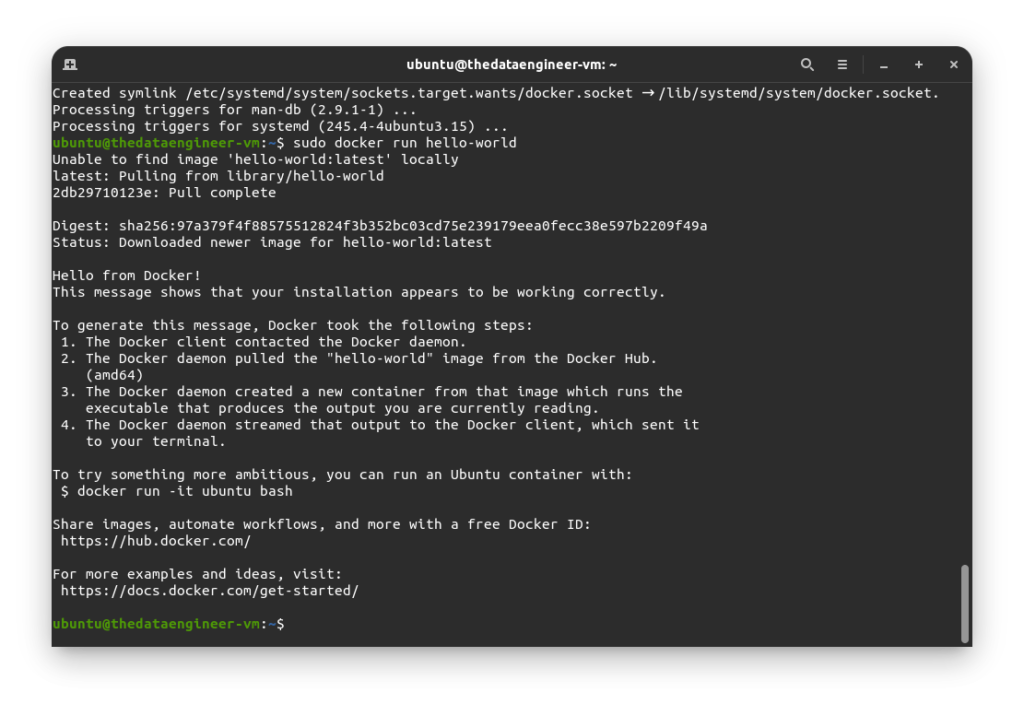
Conclusão
Nessa postagem, abordamos os aspectos básicos do docker e sua instalação.
Na próxima postagem, minha intenção é apresentar os principais comandos da ferramenta.
Espero que tenha gostado!
Até breve!
😀